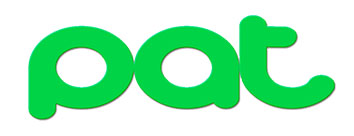PhotoShop CC Fundamentos
En este curso aprenderás a dominar por completo esta poderosa herramienta de diseño de imágenes digitales:
Características de las imágenes digitales: modo de color, resolución y profundidad de bits.
Obtención de imágenes digitales. Distintos formatos: qué es un gif, jpeg, png, tiff. Usos y aplicaciones para cada uno.
¿Qué son las selecciones? Algunos Tips para sus correctos usos y aplicaciones. ¿Cuál es la relación entre las selecciones y los canales alfa?
Manejo de Capas. Secretos y tips para que las capas resulten un aliado en las composiciones digitales.
Texto y Trazados. Aunque Photoshop no sea un programa que se especializa en trazados y texto, se verán herramientas incorporadas a lo largo del tiempo y cuáles son las posibilidades de aplicación de las mismas.
Ajustes de Imagen. ¿Cómo aclarar las zonas oscuras de una fotografía? ¿Se puede cambiar el color de un objeto determinado en una imagen? ¿Se puede colorear una imagen en blanco y negro?
Cómo sectorizar una página Web. Maquetado de una página HTML, diseño del fondo, botonera y el logo.
Filtros: casos prácticos de aplicación. Retoque digital: lifting digital de un rostro, adelgazar una silueta, de boca seria a sonrisa, desenfocar el fondo de una imagen, extraer personas u objetos de una fotografía y componerlas en otra.
Introducción a la automatización de tareas. ¿Qué son las Acciones? ¿Para qué sirven? ¿se puede cargar mi Photoshop con acciones que obtuve de Internet?
En este curso aprenderás a:
- Editar imágenes con calidad profesional.
- Retocar pieles.
- Crear interfaces web.
- Manejar las curvas y los niveles de una foto.
- Aplicar efectos y filtros.
- Usar herramientas de retoque de rostro.
- Trabajar con tipografía
- Trabajar con capas.
- Crear acciones.
1. Introducción
Adobe systems incorporated
Desarrollo y crecimiento en la actualidad
Áreas de trabajo
Acerca del área de trabajo
Utilización de paletas y menues
Preferencias generales
Herramientas ocultas
Información de herramientas
Punteros de herramienta
Información de herramientas
Unidades de medida
Asignación del disco de memoria virtual
Liberar memoria
Especificar la fuente
2. Imágenes vectoriales y mapa de bits
Definición
Mapa de bits
Imagen vectorial
Diferencias entre mapa de bits e imágenes vectoriales
Mapa de bits
Vectoriales
Propiedades de las imágenes digitales
Profundidad de color
Modos de color
Modo RGB (red, green, blue)
Modo CMYK
Modo escala de grises
Modo mapa de bits
Modo color lab
Modo duotono
Modo color indexado
Modo multicanal
Cambios entre modos de color
Ejemplo de modo de color y profundidad de bits
Modo mapa de bits (profundidad=1bit)
Modo escala de grises (profundidad=8bits)
Modo rgb (profundidad=8bits)
¿Dónde cambio el modo de color y la profundidad de bits
Tamaño de imagen y resolución
La resolución
Reglas básicas de la resolución
¿Dónde cambio el tamaño del archivo?
¿Dónde cambio la resolución?
3. Obtención de imágenes
Adquisición de imágenes digitales de cámaras
Escaneado de imágenes
Acerca del escaneado
Importación de imágenes escaneadas
Importación de imágenes escaneadas con la interfaz twain
Para importar una imagen utilizando la interfaz twain en photoshop
Apertura de archivos existentes
Cambio de tamaño de una imagen existente
Cambio del tamaño del lienzo
Cambio del tamaño de la imagen
Creación de una imagen nueva
4. Selección y trazados
Introducción
Selección de marco
Marco rectangular
Marco elipse
Fila única y columna única
Selección de lazo
La herramienta lazo
La herramienta lazo poligonal
La herramienta lazo magnético
Selección rápida
La herramienta varita mágica
La herramienta de selección rápida
Selección de trazado
Selección de trazado
Selección directa
La superposición de selecciones
Comandos útiles
Comando historia
Definir opciones de historia
Comando deshacer
Herramientas de trazado
La pluma
La pluma de forma libre
Añadir y eliminar punto de ancla
Convertir punto de ancla
5. Las herramientas de pintura y edición
Utilidades de relleno y contorno de selecciones y capas
Herramientas de relleno y color
Herramienta degradado
La herramienta bote de pintura
Herramientas de relleno y color
La herramienta pincel
La herramienta lápiz
Opciones del pincel y el lápiz
La herramienta sustitución de color
El concepto de pincel
Herramientas de edición
La herramienta tampón y tampón de motivo
El tampón de motivo
El tampón de clonar
Pincel corrector y pincel de ojos rojos
6. Ajustes de color
Niveles
Curvas
Herramientas de exposición
Herramientas de enfoque y desenfoque
Blanco y negro
Otros ajustes para imágenes
Brillo y contraste
Equilibrio de color
Color automático
Niveles automáticos
Contraste automático
Variaciones
Las herramientas de borrado
La herramienta borrador
La herramienta borrador mágico
La herramienta borrador de fondos
7. Herramientas de visualización y extras
La ventana navegador
La herramienta mano
Métodos alternativos para desplazar la vista de la imagen
La herramienta mover
Las reglas
Para cambiar el punto de origen de una regla
Para cambiar la unidad de medida
Herramienta medición
Las guías y la cuadrícula
Para mostrar u ocultar una cuadrícula, guías o guías inteligentes
Para colocar una guía
Para eliminar las guías de la imagen
Para definir las preferencias de guía y cuadrícula
Herramientas preestablecidas
Para crear una herramienta preestablecida
8. Capas
Acerca de las capas
Acerca de las capas de imagen
Acerca de las capas de ajuste y de relleno
Creación de capas de ajuste y de relleno
Creación de una capa de ajuste
Creación de una capa de relleno
Conversión del fondo y las capas
Conversión de un fondo en una capa
Conversión de una capa en un fondo
Movimiento, apilamiento y bloqueo de capas
Fusionar capas automáticamente
Rotación de una capa
La alineación
La distribución
Alineación automática de capas de imágenes
Bloqueo de capas
Bloqueo de todas las propiedades de una capa o un grupo
Bloqueo parcial de una capa
Gestión de capas
Rasterización de capas
Exportación de capas
Combinación de dos capas o grupos
Copia del contenido de varias capas o capas enlazadas en una sola capa
Acoplamiento de todas las capas
Definición de opacidad y fusión
Especificación de la opacidad de una capa o un grupo
Especificación de la opacidad de relleno de una capa
Estilos y efectos de capa
Acerca de los estilos y efectos de capa
Aplicación de estilos preestablecidos
Aplicación de un estilo preestablecido a una capa
Aplicación de un estilo de otra capa
Descripción general del cuadro de diálogo estilo de capa
Aplicación o edición de un estilo de capa personalizado
Opciones de estilo de capa
Conversión de un estilo de capa en capas de imagen
Los recortes de capa
9. Texto y filtros
Acerca del texto y las capas de texto
Introducción de texto
Introducción de objetos de texto
Introducción de texto de párrafo
Cambio de tamaño o transformación de un cuadro delimitador de texto
Conversión de un objeto de texto en texto de párrafo y viceversa
Aplicación de formato a caracteres
Acerca del formato de caracteres
Selección de caracteres
Descripción general de la paleta carácter
Los filtros
Galería de filtros
El filtro licuar
Otros filtros
10. Sectores en páginas web
Acerca de páginas web con sectores
Tipos de sector
Cómo seccionar una página web
Creación de un sector con la herramienta sector
Creación de sectores a partir de guías
Creación de un sector a partir de una capa
Conversión de sectores automáticos y basados en capa en sectores de usuario
Visualización de sectores y opciones de sector
Cómo mover, redimensionar y ajustar sectores de usuario
Cómo mover o redimensionar un sector de usuario
División de sectores de usuario y sectores automáticos
Duplicación de sectores
Cómo copiar y pegar un sector
Edición de sectores
Combinación de sectores
Cambio del orden de apilamiento de sectores
Alineación y distribución de sectores de usuario
Eliminación de un sector
Bloqueo de todos los sectores
Visualización del cuadro de diálogo opciones de sector
Características
Especificación de un tipo de contenido de sector
Cambio del nombre de un sector
Selección de un color de fondo para un sector
Vinculación y texto HTML
Asignación de información de enlaces de url a un sector imagen
Especificación de mensajes de navegador y texto de la etiqueta alt
Adición de texto HTML a un sector
11. Guardar una imagen
Formatos de imagen
El formato JPEG
El formato TIFF
El formato BMP
El formato GIF
El formato PNG
El único requerimiento para realizar este curso es contar con manejo básico de PC y sistema operativo Windows o Linux.
Una vez finalizado satisfactoriamente el curso, el Instituto CEGOS emite un CERTIFICADO DE APROBACIÓN, el cual contiene:
- Datos personales del alumno
- Plan de estudios
- Horas lectivas invertidas
- Nota final
- Rúbrica de autoridades competentes
Depósito bancario:
- Entidad bancaria: Banco Union
- Nombre: CEGOS
- Nro. De cuenta: 10000019540257
- Entidad bancaria: Banco Bisa
- Nombre: CEGOS
- Nro. De cuenta: 6022104011
- Entidad bancaria: Banco Nacional de Bolivia
- Nombre: CEGOS
- Nro. De cuenta: 1502380148
PayPal:
- Correo: cobrosonline@cegos.com.bo
- Nombre: CEGOS
Posterior al pago envíe el comprobante al correo consultas@cegos.com.bo con los siguientes datos: (Nombre completo, C.I., E-Mail, Nro. de celular, Nombre y número para facturación).
BENEFICIOS
- Grupos reducidos y prácticos
- Material digital en plataforma
- Video conferencia en tiempo real
- Grabación de clases ejecutadas
- Docente certificado
- Certificación emitida por CEGOS
- Impuestos de ley
- Garantía de aprendizaje
Modalidad de Cursado
Modalidad Presencial
- Grupos reducidos y prácticos.
- Un computador por persona.
- Material de apoyo digital.
- Acceso a Wifi de alta velocidad.
- Certificación emitida por CEGOS.
- Refrigerio.
Modalidad Online - En vivo
- Grupos reducidos y prácticos
- Clase en tiempo real por video conferencia.
- Consultas en vivo.
- Grabación de las clases ejecutadas.
- Certificación emitida por CEGOS.
- Asistencia administrativa personalizada todos los días.

 USD |
USD |

 NIVEL PRINCIPIANTE
NIVEL PRINCIPIANTE